Centre d'aide > Guide d'utilisation & dépannage
Guide d'utilisation
& depannage
Avant l'arrivée des joueurs
1. Commencez par allumer l’écran TV sur la source HDMI raccordée.
2. Puis dans un en second temps, allumez la Mini Unité Centrale.
3. Attendez que l’écran de chargement THIS IS BL!NDT?ST soit remplacé par l’écran de veille sur l’écran TV (3 minutes)
4. Connectez l’iPad au réseau WiFi BLINDTEST_xxx de la salle qu’elle contrôle.
5. Lancez l’application sur l’iPad de jeu
6. Connectez le nombre souhaité de smartphones au réseau WiFi BLINDTEST_xxx de la salle.
7. Lancez l’application mobile ThisisBlindTest sur chaque smartphone. Pour tout joueur souhaitant jouer avec son propre smartphone (iPhone), il lui faudra télécharger l’app mobile ThisisBlindTest (disponible sur l'App Store) et répondre oui à toutes les demandes d'Apple (Veiller à activer la dictée vocale sur cet iPhone dans les réglages).
ℹ️ l’iPad et les smartphones doivent être connectés au réseau Wifi intitulé BLINDTEST_xxx et non à celui de votre lieu.
Déroulement d'une partie
Avant de lancer une partie, il est important de présenter le jeu aux joueurs et de les préparer à l’expérience qu’ils vont vivre. Voici les principales informations que nous recommandons de donner aux joueurs avant leur partie :
1. ThisisBlindtest est la 1ère solution de blindtest musical au monde avec de la reconnaissance vocale. Pas d’arbitre, pas d’animateur, c’est la technologie qui s’occupe de tout ! ThisisBlindTest c’est le 1er sport musical !
2. Pas de triche possible puisque la reconnaissance vocale détecte la bonne réponse au centième de seconde.
3. Avec plus de 60 playlists composées de 6000 titres (tous les styles, toutes les époques), ce jeu universel et intergénérationnel se joue à tous les âges. Avec 5 niveaux de difficulté, ThisisBlindTest s’adresse aussi bien aux super spécialistes qu’à ceux qui s’y connaissent peu…
Le jeu ThisisBlindTest est conçu pour être très intuitif : les joueurs n’ont qu’à appuyer sur “Commencer” depuis l’iPad pour lancer une partie et se laisser guider.
Le principe est simple : Après avoir renseigné le nombre de joueurs, ces derniers sont invités à connecter leur smartphone de jeu avec la partie en flashant le qr code affiché sur l’écran TV. Une fois connectés, les joueurs doivent choisir le mode par équipe ou en solo puis choisir la playlist de leur choix ainsi que le niveau de difficulté.

ℹ️ Le jeu n’a pas de durée déterminée et ne s’arrête pas automatiquement ! C’est à l'hôte(sse) de prévenir les joueurs que leur session est terminée.
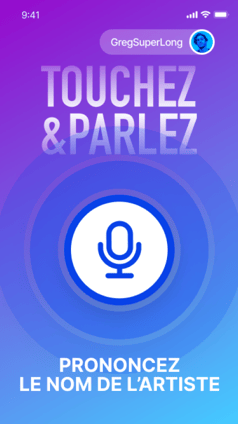
Si c’est la bonne réponse, alors son pseudo et le nombre de points marqués s’afficheront sur l’écran. Il sera alors possible de passer à la chanson suivante
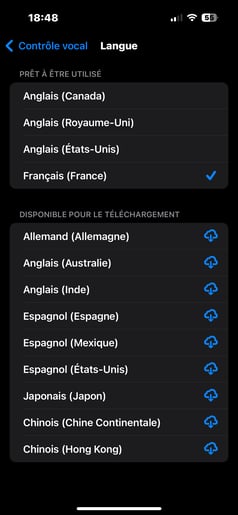
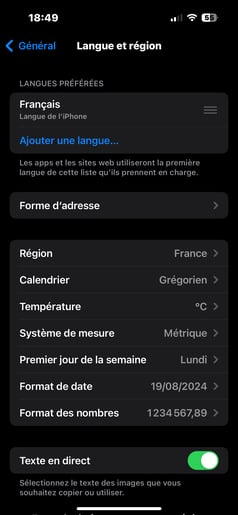
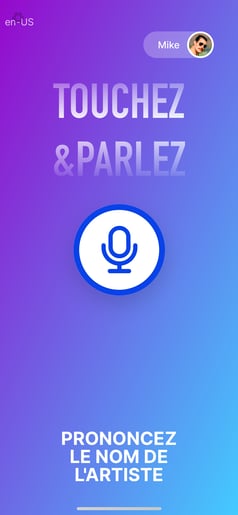
L'application ThisisBlindTest détecte et utilise automatiquement la langue configurée sur l'iPhone qui la lance.
Il est nécessaire que les langues que vous souhaitiez utiliser soient configurées sur l'iPhone pour que la reconnaissance vocale fonctionne efficacement.
Pour cela, rendez-vous dans Réglages > Accessibilité > Contrôle Vocal puis Langues. D'ici, vous pouvez télécharger les langues que vous souhaitez en touchant l'icône en forme de nuage.
La langue utilisée par l'iPhone est indiquée par un symbole ✔️. Il ne peut y avoir qu'une seule langue de sélectionnée à la fois.
La langue “Anglais (États-Unis)” correspond à la locale en-US et va prendre en compte les particularités spécifiques à ce pays. Par exemple, “Anglais (Royaume-Uni)” correspond à la locale en-GB, qui est fortement recommandée si le client utilisateur vient de ce pays, où la langue est la même, mais l’accent extrêmement différent. Un anglais du Royaume-Uni qui utiliserait un dictionnaire anglais US aurait énormément de mal à se faire comprendre.
Ensuite, pour changer la langue de l'iPhone, rendez-vous dans Réglages > Général > Langue et région. Touchez Ajouter une langue pour accéder à la liste complète et choisir celle qui vous intéresse. Un pop-up vous invite alors à choisir la langue que vous souhaitez utiliser Par défaut. C'est cette langue que ThisisBlindTest utilisera automatiquement. Une fois la langue par défaut sélectionnée, l'iPhone redémarrera pour appliquer la nouvelle langue partout (menus, applications, etc...).
Il ne restera qu'à spécifier la locale dans Réglages > Général > Langue et région > Région et de choisir la région correspondant à la langue souhaitée. Un pop-up vous indiquera le redémarrage de l'iPhone.
L'application ThisisBlindTest vous indiquera en haut à gauche de l'écran, la locale utilisée (en-US sur l'exemple) qui nous indique que la langue configurée sur l'iPhone est "Anglais (États-Unis)".
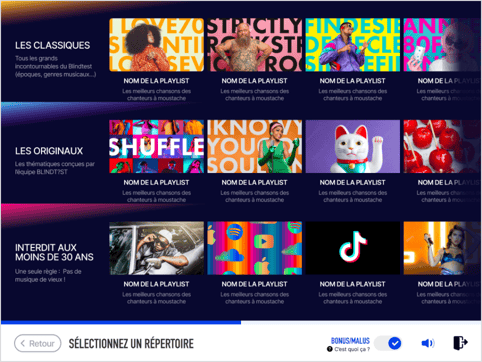
- CLASSIQUES Tous les grands incontournables du blindtest (époques, genres musicaux, …)
- ORIGINAUX Les thématiques conçues par l’équipe ThisisBlindTest
- INTERDIT AUX PLUS DE 30 ANS Une seule règle : pas de musique de vieux!

l'option bonus/malus
Rien de pire qu’un blindtest avec un champion qui trouve toutes les bonnes réponses en 2 secondes ou à l’inverse être celui qui ne trouve jamais le nom d'un artiste. Si vous souhaitez “pénaliser” les meilleurs ou aider les moins forts, activez les bonus/malus (appuyer sur menu/roue crantée sur l’iPad sur l’écran playlist).
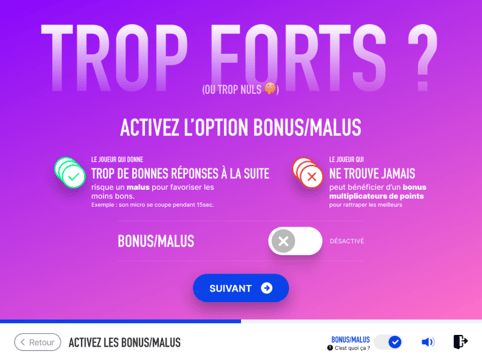
- Bonus : Multiplication du nombre de points pour bonne réponse pour les joueurs n’ayant pas donné de bonne réponse au bout de 5 chansons.
- Malus : Micro coupé pour celui qui a trouvé les 5 précédentes réponses.
Conseils & astuces d'utilisation
- Nous vous conseillons de régler la luminosité de la tablette contrôleur de jeu entre 30 et 40% afin de bénéficier de la charge nécessaire tout au long de la soirée
- Si vous configurez un réseau WiFi avec accès à Internet sur vos smartphones de jeu ou votre tablette contrôleur de jeu, il est impératif de désactiver la “Connexion auto” à ce WiFi au risque d’exposer vos joueurs à des déconnexions intempestives lors de leurs parties.
- L’application mobile ThisisBlindTest est mise à jour régulièrement : assurez-vous de régulièrement vérifier la disponibilité de mises à jour pour cette application
ℹ️ Un message d’incompatibilité apparaîtra sur l’application ThisisBlindTest si une mise à jour est requise, et retardera nécessairement la partie jusqu’à ce que chaque joueur ait un smartphone avec une application à jour.
Dépannage
Le jeu ThisisBlindTest est conçu pour fonctionner de façon autonome et à tout instant. Des petits aléas techniques peuvent cependant survenir en cours d’opération : ce guide est mis à jour régulièrement pour vous indiquer comment résoudre un problème rapidement et efficacement.Notez que nous travaillons également sans relâche pour améliorer les éléments matériels et logiciels du jeu ThisisBlindTest afin que ces problèmes ne se produisent plus.
Avant toute chose, il est nécessaire de s'assurer que les iPhones et l'iPad soient à jour.
Pour cela, connectez-vous à Internet et rendez-vous dans Réglages > Général > Mise à jour logicielle.
Si une mise à jour est disponible pour votre iPhone ou votre iPad, celui-ci vous invitera à la télécharger.
Il est nécessaire de s'assurer également que l'App ThisisBlindTest de l'iPhone est bien à jour en suivant les étapes suivantes :
- Vous connecter à Internet puis vous rendre dans l’App store
- Appuyer en haut à droite
- Glisser vers le bas pour rafraîchir la liste des applications à mettre à jour
- Appuyer sur le bouton "Tout mettre à jour"

 Pour rappel, les mauvaises réponses ne sont pas prises en compte : vous pouvez vous tromper autant de fois que vous voulez, le micro restera simplement ouvert jusqu'à ce que vous donniez la bonne réponse. Si vous êtes certains d'avoir la bonne réponse, mais qu'elle n’est pas reconnue après avoir ouvert le micro du téléphone en cours de jeu dans l’application mobile ThisisBlindTest, assurez-vous d’avoir bien activé la dictée dans Réglages > Général > Clavier > Activer Dictée (tout en bas).
Pour rappel, les mauvaises réponses ne sont pas prises en compte : vous pouvez vous tromper autant de fois que vous voulez, le micro restera simplement ouvert jusqu'à ce que vous donniez la bonne réponse. Si vous êtes certains d'avoir la bonne réponse, mais qu'elle n’est pas reconnue après avoir ouvert le micro du téléphone en cours de jeu dans l’application mobile ThisisBlindTest, assurez-vous d’avoir bien activé la dictée dans Réglages > Général > Clavier > Activer Dictée (tout en bas).
⚠️ N'hésitez pas à décocher puis recocher l'option "Activée dictée" : après une mise à jour du système iOS, ce dernier peut vous indiquer que la dictée est activée alors que ce n'est plus le cas, nécessitant de décocher/recocher pour vous remettre en route. Rendez-vous également dans Réglages > Accessibilité > Contrôle vocal > Langue et vérifiez que la langue “Français” est bien installée : un ✔️ doit être présent et non le petit nuage. Dans le cas contraire, touchez le nuage et patientez pendant le téléchargement, jusqu'à l'affichage du ✔️
Rendez-vous également dans Réglages > Accessibilité > Contrôle vocal > Langue et vérifiez que la langue “Français” est bien installée : un ✔️ doit être présent et non le petit nuage. Dans le cas contraire, touchez le nuage et patientez pendant le téléchargement, jusqu'à l'affichage du ✔️
Fermer l’application mobile ThisisBlindTest (slide vers le haut) puis la relancer, et toucher le bouton “Rejoindre la partie” : l’application se reconnecte automatiquement à la partie en cours.
⚠️ Ceci peut se produire si le joueur met son smartphone en veille, reçoit un appel ou quitte la salle trop longtemps. N’oubliez pas d’activer l’accès guidé sur vos appareils !
 Vérifiez que vous avez bien accepté toutes les autorisations dans les popups lors du premier lancement de l’application mobile ThisisBlindTest, vous pouvez revenir sur vos choix dans Réglages > ThisisBlindTest (tout en bas, dans la liste de toutes vos applications installées). Assurez-vous d’activer chacune des autorisations listées, qui sont toutes requises pour un bon fonctionnement du jeu (Réseau, Micro…).
Vérifiez que vous avez bien accepté toutes les autorisations dans les popups lors du premier lancement de l’application mobile ThisisBlindTest, vous pouvez revenir sur vos choix dans Réglages > ThisisBlindTest (tout en bas, dans la liste de toutes vos applications installées). Assurez-vous d’activer chacune des autorisations listées, qui sont toutes requises pour un bon fonctionnement du jeu (Réseau, Micro…).
Si un ou plusieurs jours ne peuvent rejoindre la partie, et que fermer et relancer l’application sur leur iPhone n’a pas suffi, réinitialisez l’application via l’icône “roue crantée” de l’application ThisisBlindTest.
⚠️ Le joueur ne pourra plus rejoindre la partie en cours et devra flasher un nouveau QRcode pour rejoindre une nouvelle partie.
Si vous êtes sur la vidéo écran de veille du jeu, c'est tout à fait normal : il n'y a pas de musique sur l'écran de veille du jeu. La musique de fond commence lorsque les joueurs sont dans la salle et touchent le bouton "Commencer" sur l'iPad.
En cours de jeu, si vous n'entendez pas la musique de fond, vérifiez que votre système audio est activé et configuré sur la bonne source, puis débranchez et rebranchez le connecteur mini-Jack de la Mini Unité Centrale pour réactiver cette sortie.
Notre Mini Unité Centrale est configurée pour que le son sorte par défaut sur le port HDMI. Dès qu'un câble mini-Jack est raccordé, le son est coupé du HDMI au profit du mini-Jack. Dès que le câble mini-Jack est débranché, le son est de retour sur la sortie HDMI par défaut.
Si vous n'avez toujours pas de son, n'hésitez pas à réinitialiser la partie avec l'iPad, puis à redémarrer la Mini Unité Centrale en appuyant (un clic) sur son bouton d'alimentation : la diode bleue va passer au rouge au bout de quelques instants. Lorsque la diode est rouge, cliquez dessus à nouveau pour la rallumer en bleu.
Il est obligatoire de réinitialiser la partie via l’icône "roue crantée" de la tablette contrôleur de jeu.
⚠️ Les scores et les pseudos/avatars seront perdus.
Commencez par réinitialiser la partie sur la tablette contrôleur de jeu. Les scores et les pseudos/avatars seront perdus.
Puis, éteindre et rallumer la Mini Unité Centrale en appuyant (un clic) sur son bouton d'alimentation : la diode bleue va passer au rouge au bout de quelques instants. Lorsque la diode est rouge, cliquez dessus à nouveau pour la rallumer en bleu. Cette manipulation n’a d’intérêt que si vous avez réinitialisé la session de jeu au préalable.
Si vous n’avez pas de meuble sécurisé pour le matériel de jeu ThisisBlindTest, vous pouvez utiliser les kits de montage de la Mini Unité Centrale et de l’antenne wifi conformément à ces schémas : Guide de montage